windows11怎么查看wifi密码-windows11查看wifi密码的方法
想必有很多朋友在设置了自己的无线WiFi密码后,过一段时间可能就忘记了,那么windows11怎么查看wifi密码呢?接下来蓝图技术网小编就为大家带来了windows11查看wifi密码的方法,有需要的朋友不要错过以下内容哦。
右键点击任务栏上的【网络】图标。
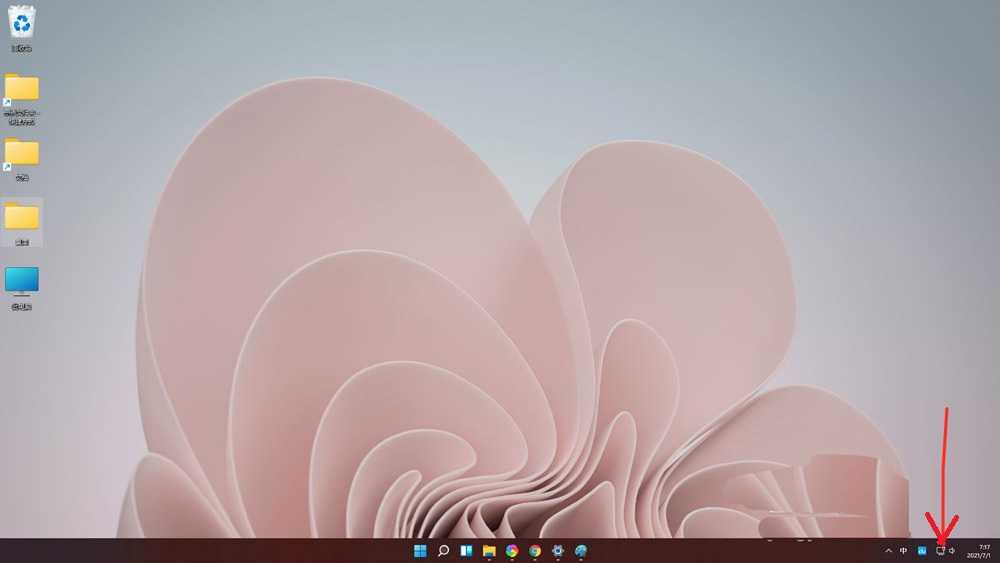
点击弹出的【网络和internet设置】,进入“network & internet”界面,点击“高级网络设置”。
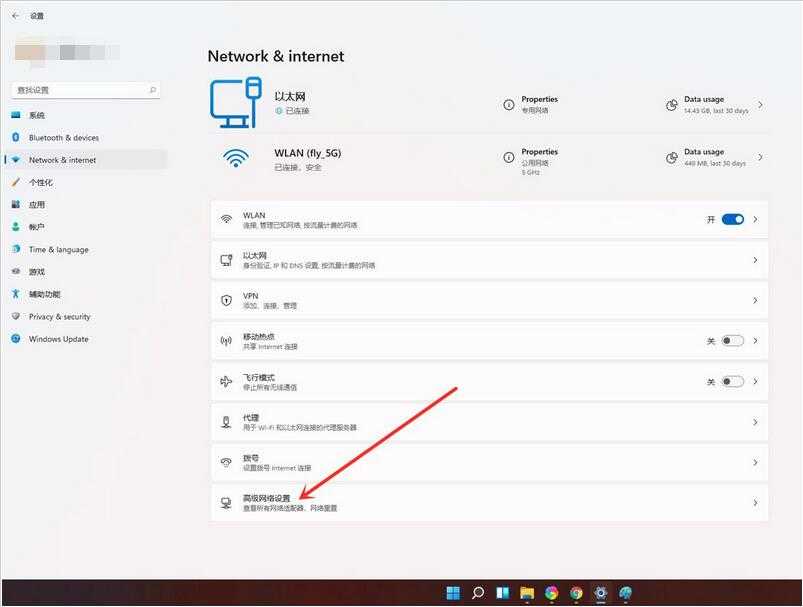
点击【更多网络适配器选项】。
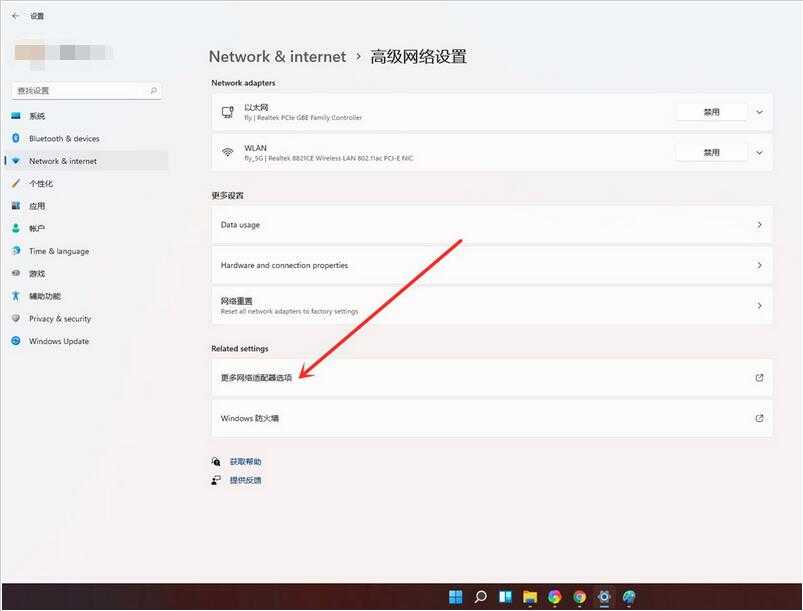
进入网络连接界面,右键点击“WLAN”,在弹出的菜单中点击“状态”。
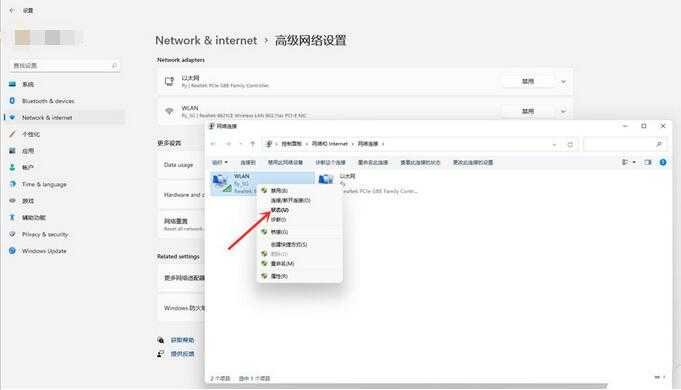
进入“WLAN状态”窗口,点击“无线属性”。
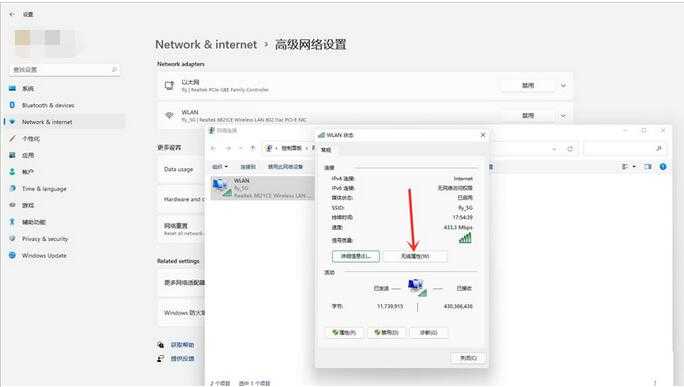
进入安全界面,勾选【显示字符】,即可看到当前连接wifi密码。
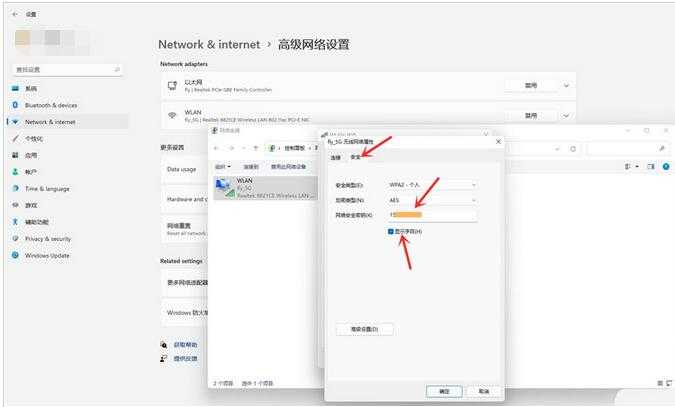
以上就是蓝图技术网小编带来的windows11查看wifi密码的方法,希望可以帮助到大家哦。
免责声明:
1、本站所有资源文章出自互联网收集整理,本站不参与制作,如果侵犯了您的合法权益,请联系本站我们会及时删除。
2、本站发布资源来源于互联网,可能存在水印或者引流等信息,请用户擦亮眼睛自行鉴别,做一个有主见和判断力的用户。
3、本站资源仅供研究、学习交流之用,若使用商业用途,请购买正版授权,否则产生的一切后果将由下载用户自行承担。
4、侵权违法和不良信息举报 举报邮箱:cnddit@qq.com


还没有评论,来说两句吧...